- Зохиолч Abigail Brown [email protected].
- Public 2023-12-17 06:56.
- Хамгийн сүүлд өөрчлөгдсөн 2025-01-24 12:18.
Excel CLEAN функц нь 127 тэмдэгтээс бусад хэвлэх боломжгүй ихэнх тэмдэгтүүдийг устгадаг. Excel-ийн №127 тэмдэгтийг арилгахын тулд ОРЛУУЛАХ болон CHAR функцийг агуулсан тусгай томъёог ашиглана уу.
Энэ нийтлэл дэх мэдээлэл нь Microsoft 365, Excel 2019, Excel 2016, Excel 2013, Mac-д зориулсан Excel-д хамаарна.
Юникод тэмдэгт 127 гэж юу вэ?
Юникод №127 тэмдэгт нь гар дээрх Устгах товчлуурыг удирддаг. Энэ нь нарийн, тэгш өнцөгт хэлбэртэй тэмдэг хэлбэрээр харагдана. Excel-д өгөгдлийг хуулж буулгахад заримдаа энэ тэмдэгт алдаа гарч болно.
127 тэмдэгт байгаа нь хэд хэдэн асуудал үүсгэж болно, үүнд:
- Ажлын хуудасны форматын асуудал.
- Өгөгдөл ангилах, шүүхтэй холбоотой асуудлууд.
- Томьёонд ашигласан өгөгдөлтэй холбоотой тооцооллын асуудал.
Юникод тэмдэгтийг хэрхэн устгах 127
Доорх Excel-ийн ажлын хуудасны жишээнд А2 нүд нь 10-ын хамт тэгш өнцөгт хэлбэртэй дөрвөн тэмдэгт агуулж байна. Нүдэнд байгаа тэмдэгтүүдийн тоог тоолдог LEN функц нь А2 нүд зургаан тэмдэгт (хоёр тэмдэгт) агуулж байгааг харуулж байна. 10-ын тооны цифрүүд болон №127 тэмдэгтийн дөрвөн нүд). A2 нүдэнд 127 тэмдэгт байгаа тул D2 нүдэнд нэмэх томъёо нь VALUE-г буцаана! алдааны мессеж.
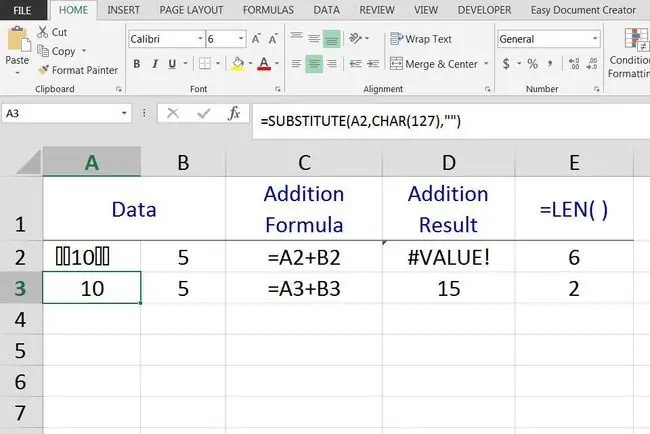
А2 нүдэн дэх өгөгдлийг тооцоолох боломжтой болгохын тулд дараах ОРЛУУЛАХ/CHAR томьёог өөр нүдэнд тохируулна уу (A3 нүдэн дээр):
=ОРЛУУЛАХ(A2, CHAR(127), "")
Томъёо нь A2 нүдний дөрвөн 127 тэмдэгтийг юу ч үгүй орлоно (томъёоны төгсгөлд хоосон хашилтаар илэрхийлнэ). Үүний үр дүнд:
- E3 нүдний тэмдэгтийн тоог 10-ын хоёр оронтой тоо хоёр болгож бууруулсан.
- D3 нүдэнд нэмэх томъёо нь A3 + B3 (10 + 5) нүдний агуулгыг нэмэхэд 15 гэсэн зөв хариултыг буцаана.
ОРЛУУЛАХ функц нь орлуулалтыг зохицуулдаг. CHAR функц нь томъёонд ямар тэмдэгтүүдийг солихыг хэлж өгдөг.
Ажлын хуудаснаас тасрахгүй зайг арилгах
Хэвлэх боломжгүй тэмдэгтүүдтэй адил тасрахгүй зай ( ) нь ажлын хуудасны тооцоолол болон форматлахад асуудал үүсгэж болно. Хагардаггүй зайны Юникод кодын дугаар нь 160.
Үл тасрахгүй зайг вэб хуудсанд өргөн ашигладаг. Хэрэв өгөгдлийг вэб хуудаснаас Excel-д хуулсан бол ажлын хуудсанд тасрахгүй зай гарч болно. Хагардаггүй зайг арилгахыг ОРЛУУЛАХ, CHAR, TRIM функцуудыг хослуулсан томьёо ашиглан хийж болно.
Юникод ба ASCII тэмдэгтүүд
Компьютер дээрх тэмдэгт бүр (хэвлэх боломжтой болон хэвлэх боломжгүй) өөрийн Юникод тэмдэгтийн код эсвэл утга гэж нэрлэгддэг дугаартай байдаг. Мэдээлэл солилцох Америкийн стандарт кодыг илэрхийлдэг ASCII гэгддэг өөр нэг хуучин тэмдэгтийг Юникод багцад оруулсан. Үүний үр дүнд Юникод багцын эхний 128 тэмдэгт (0-ээс 127) ASCII багцтай ижил байна.
Эхний 128 юникод тэмдэгтийн ихэнхийг нь хяналтын тэмдэгт гэж нэрлэдэг, учир нь эдгээр тэмдэгтүүдийг компьютерийн программууд принтер зэрэг захын төхөөрөмжийг удирдахад ашигладаг. Эдгээр тэмдэгтүүд нь Excel-ийн ажлын хуудсанд зориулагдаагүй бөгөөд хэрэв байгаа бол янз бүрийн алдаа үүсгэж болно.






